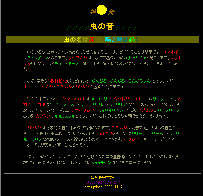
●いままでに学んだ、span や、margin text-indent text-align などを使ったページを作ってください。
●ファイル名は iroiro.html にして、joelのpublic に保存してください。
●例えば、以下のようにします。クリックすると本来のページが開きます。
●画像はひとつも使っていません。上の中央は満月のつもりですが、漢字の●("まる"で変換)の色を黄色にして、大きいサイズを使いました。両側にあるのも漢字です。イタリックにして使用しました。ススキのつもりです。
●教科書の文字で構成するページの所に書いてある方法に従って作成する。ただし、保存するときは、「 index.html という名前で保存」でなく、「 iroiro.html という名前で保存」する。もちろん、public の中に保存するのは同じである。
●この方法では、style などの記述はないので、字文で書くのが面倒ならせめて色をつけようなどから、追加でコピーと貼り付けをしなければならない。
●もちろん編集が終わったら、必ず上書き保存をする。
●自分で作成した、joho.html を元にしてつくる方法です。
●デスクトップのアイコンをダブルクリックしたり、K2エディタの新規作成をクリックしてk2エディタの新しいウインドウを作る。
●joho.htmlを開いて、必要な部分を「コピー」し、新しいウインドウに「貼り付け」をする。
● iroiro.html という名前で保存するとタグに色がつくので、編集をつづける。public の中に保存するのは同じである。
●もちろん編集が終わったら、必ず上書き保存をする。
●自分で作成した、joho.html を元にしてつくる方法です。
joho.html をエディタで開く。すぐにメニューバーの[ファイル]から[名前を付けて保存]を選ぶ。public の中に iroiro.html という名前で保存する。
●これで編集中のファイルは joho.html でなく、iroiro.html になっているので、このまま編集を続ける。残したいものを残し、他は削除してしまう。
●この方法では似たようなページを作るときはよいが、全く違うページを作るときは削除する量が多く煩わしいかもしれない。行にまたがってドラッグし、いっぺんに削除するのがいいだろう。
●一番注意すべきなのは、すぐに名前を付けて保存すること。joho.html のままで編集していて、間違って上書き保存してしまうと、joho.html の内容が失われてしまう。
●もちろん編集が終わったら、必ず上書き保存をする。
●これも、自分で作成した、joho.html を元にしてつくる方法です。
public のフォルダを開いて joho.html を右ボタンでドラッグし、すぐ近くで放します。
●ショートカットメニューが出てきますから、その中から[ここにコピー]を選びます。
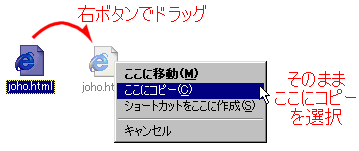
●「コピー〜 joho.html」というファイルができますから、

●改めてこれを右クリックをして[名前の変更]を選び、 iroiro.html という名前にします。
●エディタで iroiro.html を開き、残したいものを残し、他は削除してしまう。
●もちろん編集が終わったら、必ず上書き保存をする。